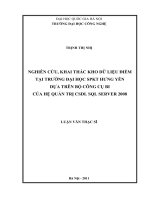Hệ quản trị CSDL Access
Bạn đang xem bản rút gọn của tài liệu. Xem và tải ngay bản đầy đủ của tài liệu tại đây (6.52 MB, 125 trang )
BỘ NÔNG NGHIỆP VÀ PHÁT TRIỂN NÔNG THÔN
TRƯỜNG TRUNG HỌC THỦY SẢN
GIÁO TRÌNH
HỆ QUẢN TRỊ CƠ SỞ DỮ LIỆU
ACCESS
NGÀNH TIN HỌC ỨNG DỤNG
TRÌNH ĐỘ TRUNG CẤP
TP. Hồ Chí Minh, năm 2016
BỘ NÔNG NGHIỆP VÀ PHÁT TRIỂN NÔNG THÔN
TRƯỜNG TRUNG HỌC THỦY SẢN
GIÁO TRÌNH
HỆ QUẢN TRỊ CƠ SỞ DỮ LIỆU
ACCESS
NGÀNH TIN HỌC ỨNG DỤNG
TRÌNH ĐỘ TRUNG CẤP
Biên soạn: LÊ THÁI TÚ TIỀN
TP. Hồ Chí Minh, năm 2016
1
TUYÊN BỐ BẢN QUYỀN
Tài liệu này thuộc loại sách giáo trình nên các nguồn thơng tin có thể được
phép dùng nguyên bản hoặc trích dùng cho các mục đích về đào tạo và tham
khảo.
Mọi mục đích khác mang tính lệch lạc hoặc sử dụng với mục đích kinh
doanh thiếu lành mạnh sẽ bị nghiêm cấm.
2
LỜI GIỚI THIỆU
Giáo trình Hệ quản trị cơ sở dữ liệu Access dùng cho học sinh trung cấp
ngành Tin học ứng dụng nhằm đáp ứng yêu cầu học tập, giảng dạy, tham
khảo của học sinh và giáo viên trường Trung học Thủy sản. Giáo trình này
trình bày những vấn đề cơ bản của Hệ quản trị cơ sở dữ liệu Access, cụ thể là
phần mềm Microsoft Office Access 2010 (Access). Mỗi chương trong giao trình
được trình bày rõ ràng, có hình ảnh và ví dụ minh họa, bên cạnh đó là các bài
tập kèm theo để học viên có thể thực tập, thực hành.
Giáo trình này sẽ giúp học viên có thể học tốt mơn Hệ quản trị cơ sở dữ
liệu Access, do đó rất mong các bạn học viên có thể xem giáo trình này, kết hợp
với nội dung giảng dạy trên lớp của giáo viên để nắm rõ hơn kiến thức của mơn
học.
Giáo trình gồm có các nội dung sau:
- Chương 1: Tổng quan về Hệ quản trị cơ sở dữ liệu Access
- Chương 2: Xây dựng Table trong cơ sở dữ liệu
- Chương 3: Sử dụng toán tử, hàm và biểu thức
- Chương 4: Query
- Chương 5: Xây dựng Form
- Chương 6: Xây dựng Report
Trong quá trình biên soạn giáo trình khơng tránh khỏi những hạn chế, rất
mong nhận được ý kiến đóng góp của các đồng nghiệp, nhà khoa học, doanh
nghiệp để giáo trình ngày càng hoàn thiện hơn.
Biên soạn
Lê Thái Tú Tiền
3
MỤC LỤC
ĐỀ MỤC
TRANG
TUYÊN BỐ BẢN QUYỀN..................................................................................1
LỜI GIỚI THIỆU..................................................................................................1
CHƯƠNG 1 TỔNG QUAN VỀ HỆ QUẢN TRỊ CƠ SỞ DỮ LIỆU ACCESS. . .9
1.1. Giới thiệu........................................................................................................9
1.1.1. Hệ quản trị cơ sở dữ liệu là gì?...................................................................9
1.1.2. Hệ quản trị cơ sở dữ liệu Access.................................................................9
1.2. Khởi động Access.........................................................................................10
1.3. Các thành phần cơ bản.................................................................................11
1.3.1. Thanh Quick Access..................................................................................11
1.3.2. Vùng làm việc...........................................................................................11
1.3.3. Thanh Ribbon............................................................................................11
1.3.4. Thanh Navigation Pane.............................................................................12
1.3.5. Cửa sổ Properties.......................................................................................12
1.4. Tạo tập tin cơ sở dữ liệu...............................................................................13
1.4.1. Tạo cơ sở dữ liệu.......................................................................................13
1.4.2. Tạo cơ sở dữ liệu theo mẫu.......................................................................14
1.5. Quản lý cơ sở dữ liệu...................................................................................14
1.5.1. Tập tin cơ sở dữ liệu gần đây nhất............................................................14
1.5.2. Mở tập tin cơ sở dữ liệu............................................................................15
1.5.3. Thoát khỏi Access.....................................................................................16
1.5.4. Đặt mật khẩu cho cơ sở dữ liệu.................................................................16
1.5.5. Gỡ bỏ mật khẩu.........................................................................................17
1.6. Các đối tượng trong CSDL Access..............................................................17
1.6.1. Tables........................................................................................................18
1.6.2. Queries.......................................................................................................18
1.6.3. Forms.........................................................................................................18
1.6.4. Reports.......................................................................................................18
1.6.5. Macros.......................................................................................................18
1.6.6. Modules.....................................................................................................18
1.7. Thao tác với các đối tượng...........................................................................18
1.7.1. Thêm, xóa, sửa, sao chép các đối tượng....................................................18
1.7.2. Export........................................................................................................19
1.7.3. Import........................................................................................................20
CHƯƠNG 2 XÂY DỰNG TABLE TRONG CƠ SỞ DỮ LIỆU.......................23
2.1. Tables...........................................................................................................24
2.1.1. Khái niệm..................................................................................................24
2.1.2. Primary Key..............................................................................................24
4
2.1.3.Foreign Key...............................................................................................25
2.2. Cách tạo Table..............................................................................................25
2.2.1. Tạo Table bằng chức năng Table Design..................................................25
2.2.2. Tạo Table trong chế độ Datasheet View...................................................27
2.3. Các kiểu dữ liệu..........................................................................................28
2.4. Các thuộc tính của Field.............................................................................30
2.4.1. Filed Size...................................................................................................30
2.4.2. Decimal Places..........................................................................................30
2.4.3. Format.......................................................................................................30
2.4.4. Input Mask.................................................................................................33
2.4.5. Tạo Field Lookup Wizard......................................................................34
2.4.6. Validation Rule..........................................................................................36
2.4.7. Một số thuộc tính khác của Field..............................................................36
2.5. Hiệu chỉnh cấu trúc của Table......................................................................37
2.6. Nhập dữ liệu cho Table:...............................................................................37
2.7. Relationships...............................................................................................38
2.7.1. Các loại quan hệ........................................................................................38
2.7.2. Cách tạo quan hệ.......................................................................................39
2.7.3. Cách xóa quan hệ......................................................................................40
2.7.4. Kiểu kết nối:.............................................................................................41
2.8. Các thao tác với Table ở chế độ Datasheet view..........................................42
2.8.1. Một số định dạng trong chế độ Database View.........................................42
2.8.2. Sắp xếp.....................................................................................................43
2.8.3. Tìm kiếm và thay thế.................................................................................44
2.8.4. Lọc dữ liệu.................................................................................................45
CHƯƠNG 3 SỬ DỤNG TOÁN TỬ, HÀM, BIỂU THỨC................................52
3.1. Toán tử.........................................................................................................52
3.1.1. Toán tử số học...........................................................................................52
3.1.2. Toán tử so sánh..........................................................................................52
3.1.3. Toán tử logic.............................................................................................53
3.1.4. Toán tử nối chuỗi......................................................................................53
3.1.5. Toán tử khác..............................................................................................53
3.2. Hàm..............................................................................................................54
3.1.1. Hàm xử lý kiểu dữ liệu Text......................................................................54
3.2.2. Hàm ngày giờ............................................................................................55
3.2.3. Hàm điều kiện...........................................................................................55
3.2.4. Hàm cơ sở dữ liệu.....................................................................................56
3.2.5. Một số hàm cơ sở dữ liệu thông dụng:......................................................56
3.3. Biểu thức......................................................................................................57
5
CHƯƠNG 4 QUERY..........................................................................................59
4.1. Khái niệm Query..........................................................................................59
4.2. Các loại Query..............................................................................................59
4.2.1. Select query..............................................................................................59
4.2.2. Append Query...........................................................................................59
4.2.3. Delete Query..............................................................................................60
4.2.4. Update Query............................................................................................60
4.2.5. Make Table Query.....................................................................................60
4.3. Tạo Query bằng Query Design.....................................................................60
4.3.1. Các thành phần trong cửa sổ thiết kế Query.............................................61
4.3.2. Các thao tác trong cửa sổ thiết kế Query...................................................61
4.3.3. Cách nhập biểu thức điều kiện..................................................................62
4.3.4. Query có nhiều điều kiện ở nhiều Fields...................................................62
4.3.5. Top Values................................................................................................63
4.3.6. Tạo Field tính tốn trong Query................................................................64
4.3.7. Sử dụng Expresstion Builder.....................................................................64
4.3.8. Total Query................................................................................................65
4.3.9. Parameter Queries.....................................................................................67
4.3.10. Crosstab Query........................................................................................68
4.4. Tạo Query bằng chức năng Wizard..............................................................69
4.4.1. Find Duplicate Query................................................................................69
4.4.2. Find Unmatched Query Wizard................................................................70
4.5. Update Query:..............................................................................................70
4.6. Append query:..............................................................................................71
4.7. Delete Query:...............................................................................................72
4.8. Make-Table Query:......................................................................................73
4.9. Ngôn ngữ truy vấn SQL...............................................................................74
4.9.1. Giới thiệu...................................................................................................74
4.9.2. Ngôn ngữ định nghĩa dữ liệu.....................................................................75
4.9.3. Ngôn ngữ định nghĩa thao tác dữ liệu.......................................................76
4.9.4. Một số toán tử dùng trong SQL.................................................................79
CHƯƠNG 5 XÂY DỰNG FORM......................................................................82
5.1. Khái niệm.....................................................................................................82
5.2. Các loại Form...............................................................................................82
5.3. Cách tạo Form..............................................................................................83
5.3.1. Single Form...............................................................................................83
5.3.2. Form Wizard..............................................................................................83
5.3.3. Tạo Form bằng Design..............................................................................85
5.3.4. Các thành phần trong cửa sổ thiết kế Form...............................................87
6
5.3.5. Thiết lập thuộc tính của Form...................................................................87
5.4. Sử dụng Form...............................................................................................89
5.4.1. Tìm kiếm và chỉnh sửa một Record..........................................................89
5.4.2. Thêm một Record......................................................................................91
5.4.3. Xóa một Record.........................................................................................91
5.4.4. Lọc dữ liệu trên Form................................................................................92
5.5. Tùy biến Form trong chế độ Design View...............................................93
5.5.1. Thêm một Control.....................................................................................93
5.5.2. Các loại Control.........................................................................................93
5.5.3. Định dạng Control.....................................................................................95
5.6. Cách tạo các Control..................................................................................96
5.6.1. Command Button:.....................................................................................96
5.6.2. Option Group:............................................................................................98
5.6.3. Combo Box và List Box:......................................................................100
5.7. Form và những Table liên kết..................................................................101
5.7.1. SubForm Control...................................................................................102
5.7.2 Tạo ơ tính tốn trong SubForm.............................................................103
5.8. Tab Control...............................................................................................105
5.8.1. Sử dụng Tab Control.............................................................................105
5.8.2. Hiệu chỉnh Tab Control........................................................................105
5.9. Navigation Form......................................................................................105
5.9.1. Tạo Single Level Navigation Form:.....................................................106
5.9.2. Tạo Two Level Navigation Form.........................................................106
5.10. Liên kết đến dữ liệu quan hệ..................................................................106
5.10.1. Hiển thị các Record quan hệ trong Form riêng biệt..........................106
5.10.2. Tạo Button dùng để mở Form chứa Records quan hệ......................107
CHƯƠNG 6 XÂY DỰNG REPORT................................................................109
6.1. Giới thiệu....................................................................................................109
6.2. Cách tạo Report..........................................................................................109
6.2.1. Tạo bằng lệnh Report:...........................................................................109
6.2.2. Tạo Report bằng chức năng Wizard....................................................110
6.2.3. Tạo Report bằng Design.......................................................................111
6.3. Tạo Report có phân nhóm..........................................................................113
6.3.1. Sử dụng Total Query.............................................................................113
6.3.2. Report Grouping....................................................................................114
6.3.3 SubReport................................................................................................116
6.3.4. Tạo Report có phân nhóm bằng Wizard..............................................116
6.3.5. Ngắt trang trong Report phân nhóm....................................................118
6.4. Preview Report...........................................................................................118
7
6.5. Định dạng Report.......................................................................................118
6.5.1. Tạo lưới cho Report:.............................................................................118
6.5.2. Thiết lập thuộc tính của các đối tượng trong Report..........................119
6.5.3. Định dạng dữ liệu..................................................................................120
CÁC THUẬT NGỮ CHUYÊN MÔN, TỪ VIẾT TẮT....................................123
TÀI LIỆU THAM KHẢO.................................................................................124
8
CHƯƠNG 1
TỔNG QUAN VỀ HỆ QUẢN TRỊ CƠ SỞ DỮ LIỆU ACCESS
Mục tiêu
- Trình bày được khái niệm cơ bản về hệ quản trị cơ sở dữ liệu, cũng như
phần mềm cơ sở dữ liệu Microsoft Access 2010.
- Trình bày được các thành phần và các chức năng cơ bản của ứng dụng
Access.
- Thao tác được các lệnh, các công cụ cơ bản của Access.
- Rèn luyện tính chăm chỉ và thái độ nghiêm túc trong học tập.
A. Nội dung
1.1. Giới thiệu
1.1.1. Hệ quản trị cơ sở dữ liệu là gì?
Hệ quản trị cơ sở dữ liệu là phần mềm hay hệ thống được thiết kế để quản
trị một cơ sở dữ liệu. Cụ thể, các chương trình thuộc loại này hỗ trợ khả năng
lưu trữ, sửa chữa, xóa và tìm kiếm thơng tin trong một cơ sở dữ liệu (CSDL). Có
rất nhiều loại hệ quản trị CSDL khác nhau: từ phần mềm nhỏ chạy trên máy
tính cá nhân cho đến những hệ quản trị phức tạp chạy trên một hoặc nhiều siêu
máy tính.
Tuy nhiên, đa số hệ quản trị CSDL trên thị trường đều có một đặc điểm
chung là sử dụng ngôn ngữ truy vấn theo cấu trúc: Structured Query
Language(SQL). Các hệ quản trị CSDL phổ biến được nhiều người biết đến
là MySQL, Oracle, PostgreSQL, SQL Server, DB2... Phần lớn các hệ quản trị
CSDL kể trên hoạt động tốt trên nhiều hệ điều hành khác nhau như Linux, Unix
và MacOS ngoại trừ SQL Server của Microsoft chỉ chạy trên hệ điều
hành Windows.
1.1.2. Hệ quản trị cơ sở dữ liệu Access
Microsoft Access, thường gọi tắt là Access, là một hệ quản trị CSDL quan
hệ của hãng Microsoft. Access thường được đóng gói cùng các phần mềm khác
trong bộ Microsoft Office, được sử dụng rộng rãi trong các máy tính cài hệ điều
hành Windows.
Access là một hệ quản trị cơ sở dữ liệu quan hệ (RDMS- Relational
Database Management System), rất phù hợp cho các bài toán quản lý vừa và
nhỏ, đặc biệt dễ sử dụng do giao diện giống các phần mềm khác trong bộ
Microsoft Office Office.
Access còn cung cấp hệ thống công cụ phát triển khá mạnh đi kèm
(Development Tools) giúp các nhà phát triển phần mềm đơn giản trong việc xây
dựng trọn gói các dự án phần mềm quản lý qui mô vừa và nhỏ.
9
Microsoft Office Access 2010 cung cấp hệ thống công cụ rất mạnh, giúp
người dùng nhanh chóng và dễ dàng xây dựng chương trình ứng dụng thơng qua
query, Form, Report kết hợp với một số lệnh Visual Basic.
Yếu tố quan trọng nhất trên giao diện mới được gọi là yếu tố Ribbon, nó là
một phần của giao diện Microsoft Office fluent. Các Ribbon trải dài phía trên
cùng của cửa sổ chương trình và chứa các nhóm lệnh. Microsoft Office fluent
Ribbon cung cấp các lệnh, nhóm lệnh thay thế cho Menu và thanh công cụ cổ
điển. Trên Ribbon là các Tab kết hợp những lệnh có cùng ý nghĩa. Ribbon chính
các Tab chính mà chúng ta thường thấy là Home, Create, External Data, and
Database. Mỗi Tab lại chứa các nhóm lệnh có liên quan đến nhau.
Biểu tượng của chương trình Access thường là hình một chiếc chìa khóa.
1.2. Khởi động Access
Có hai cách để khởi động Access:
- Cách 1: từ màn hình giao diện chọn Start All programs Microsoft
Office Microsoft Office Access 2010
- Cách 3: Double Click vào biểu tượng Access trên màn hình.
Hình 1.1. Giao diện khởi động Access trên Window 7.
Thực hiện một trong hai cách khởi động trên, xuất hiện cửa sổ giao diện
Access như sau:
10
Hình 1.2. Màn hình khởi động của Access
1.3. Các thành phần cơ bản
1.3.1. Thanh Quick Access
Thanh công cụ Quick Access: hiển thị ở phía trên cùng bên trái của thanh
tiêu đề, mặc định thanh Quick Access gồm các nút công cụ Save, Undo, …
Hình 1.3. Thanh Quick Access
1.3.2. Vùng làm việc
Tại màn hình khởi động của Access, cửa sổ được chia thành ba khung:
- Khung bên trái gồm các lệnh của tab File.
- Khung giữa chứa các loại tập tin cơ sở dữ liệu mà bạn có thể tạo mới.
- Khung bên phải dùng để nhập tên và chọn vị trí lưu tập tin mới và thực thi
lệnh tạo mới cơ sở dữ liệu.
1.3.3. Thanh Ribbon
Cũng giống Word hay Excel, Access cũng có thanh cơng cụ Ribbon hiển
thị các nút lệnh. Chúng ta có thể phóng to hay thu nhỏ kích thước của Ribbon
bằng tổ hợp phím Ctrl + F1 hoặc bằng cách Click vào nút Minimize The Ribbon
(ở góc trên bên phải).
Hình 1.4. Thanh Ribbon
11
Thanh Ribbon được tạo bởi nhiều tab (thẻ) khác nhau để truy cập vào một
tab bạn có thể Click lên trên nhãn của tab hoặc dùng phím tắt. Nhấn phím Alt
hoặc F10 để hiển thị tên của các phím tắt của các tab. Hầu hết các tab trên
Ribbon được chia thành từng nhóm khác nhau, mỗi nhóm hiển thị tiêu đề con
bên dưới của nhóm.
1.3.4. Thanh Navigation Pane
Navigation Pane là khung chứa nội dung chính của cơ sở dữ liệu. Từ
khung Navigation Pane, chúng ta có thể mở bất kỳ Table, Query, Form, Report,
Macro, hoặc Module trong cơ sở dữ liệu bằng cách Double Click vào tên của đối
tượng, hoặc bạn cũng có thể Click phải để thực hiện các thao tác với đối tượng
như: đổi tên, sao chép, xoá, import, export một đối tượng…
Hình 1.5. Thanh Navigation Pane
Nhấn phím F11 hoặc Click vào mũi tên kép ở góc trên bên phải của khung
Navigation Pane để hiển thị hoặc ẩn khung Navigation Pane.
1.3.5. Cửa sổ Properties
Cửa sổ Properties giúp hiệu chỉnh thuộc tính của đối tượng, tùy theo đối
tượng đang được chọn mà cửa sổ Properties sẽ chứa những thuộc tính tương ứng
của đối tượng đó.
Để mở cửa sổ Properties, chọn đối tượng muốn thay đổi thuộc tính, chọn
tab Design.
Cửa sổ Properties được chia thành năm nhóm:
- Format: gồm các thuộc tính định dạng đối tượng.
- Data: gồm các thuộc tính truy xuất dữ liệu của đối tượng.
- Event: gồm các sự kiện (event) của đối tượng.
- Other: gồm các thuộc tính giúp bạn tạo hệ thống menu, toolbars…
- All: gồm tất cả các thuộc tính trong bốn nhóm trên.
12
Hình 1.6. Cửa sổ Properties
1.4. Tạo tập tin cơ sở dữ liệu
1.4.1. Tạo cơ sở dữ liệu
- Tại cửa sổ khởi động, Click chọn Blank Database.
- File name: nhập tên tập tin cơ sở dữ liệu, trong Access 2010, tập tin cơ
sở dữ liệu được lưu với tên có phần mở rộng là accdb.
- Nếu không chỉ định đường dẫn thì mặc định tập tin mới tạo sẽ được lưu
trong thư mục Documents, ngược lại, Click vào nút Browse
để chỉ định vị
trí lưu tập tin. Sau đó Click vào nút Create để tạo tập tin cơ sở dữ liệu.
13
Hình 1.7. Hướng dẫn tạo cơ sở dữ liệu mới rỗng
- Lưu ý: đối với phiên bản Access cũ thì phần mở rộng của tập tin Access
có thể là mdb
1.4.2. Tạo cơ sở dữ liệu theo mẫu
Tại cửa sổ khởi động, chọn Sample Template chọn một mẫu cơ sở dữ
liệu có sẵn. Trong khung File name, nhập tên tập tin cơ sở dữ liệu và Click chọn
Browse
để chỉ định vị trí lưu tập tin, Click chọn Create để tạo cơ sở dữ liệu.
1.5. Quản lý cơ sở dữ liệu
Sau khi tạo cơ sở dữ liệu, hoặc mở một cơ sở dữ liệu thì tab File sẽ hiển thị
các lệnh quản lý tập tin cơ sở dữ liệu.
1.5.1. Tập tin cơ sở dữ liệu gần đây nhất
Hình 1.8. Tập tin cơ sở dữ liệu gần đây nhất
Mục Recent hiển thị danh sách các tập tin cơ sở dữ liệu được mở gần nhất.
Số tập tin hiển thị trong danh sách này mặc định là 9, tuy nhiên có thể thay đổi
số tập tin hiển thị bằng cách:
- Tại cửa sổ làm việc của Access, chọn tab File.
- Chọn Options Client Settings.
- Trong mục Display, thay đổi giá trị của thuộc tính “Show This Number
Of Recent Documents”
- Chọn OK.
14
Hình 1.9. Thay đổi giá trị tập tin hiển thị gần nhất
1.5.2. Mở tập tin cơ sở dữ liệu
- Cách 1:
+ Tại cửa sổ khởi động, trong File Open
+ Chọn tập tin cơ sở dữ liệu cần mở Open
- Cách 2: Double Click vào tập tin cơ sở dữ liệu lưu trong trong thư mục
lưu trữ Open.
Hình 1.10. Mở tập tin cơ sở dữ liệu
15
- Cách 3: tại giao diện Access dùng tổ hợp phím Ctrl + O để mở cửa sổ
Open, sau đó tìm đến thư mục lưu tập tin Access rồi Double Click vào tập tin đó
để mở cở sở dữ liệu.
1.5.3. Thốt khỏi Access
Có thể thốt khỏi Access bằng một trong các cách:
- Chọn File Exit
- Nhấn tổ hợp phím Alt + F4
- Hoặc sử dụng nút Close trên cửa sổ Access đang mở.
- Hoặc có thể Click phải lên thanh tiêu đề “Microsoft Access” sau đó
chọn Close, để thốt ứng dụng.
Hình 1.11. Thốt khỏi Access
1.5.4. Đặt mật khẩu cho cơ sở dữ liệu
Mở tập tin cơ sở dữ liệu ở chế độ Exclusive bằng cách:
- File Open Click chọn tập tin CSDL chọn Open Exclusive;
Hình 1.12. Mở tập tin cơ sở dữ liệu ở chế độ Exclusive
16
- Sau khi mở tập tin cơ sở dữ liệu ở chế độ Exclusive vào File Info
Click vào Encrypt with Password;
- Xuất hiện cửa sổ Set Database Password nhập Password 2 lần OK.
Hình 1.13. Đặt mật khẩu cho cơ sở dữ liệu
1.5.5. Gỡ bỏ mật khẩu
- Mở cơ sở dữ liệu ở chế độ Exclusive: File Open chọn tập tin CSDL
Open Exclusive. Nhập mật khẩu để vào được tập tin CSDL.
- Sau đó vào File Info chọn Decrypt Databas.
- Xuất hiện cửa sổ UnSet Database Password, nhập mật khẩu một lần nữa
thì tập tin CSDL đã được gỡ bỏ mật khẩu.
Hình 1.14. Gỡ bỏ mật khẩu cho tập tin cơ sở dữ liệu
1.6. Các đối tượng trong CSDL Access
Cơ sở dữ liệu là một tập hợp những số liệu liên quan đến một mục đích
quản lý, khai thác dữ liệu nào đó, CSDL trong Access là cơ sở dữ liệu quan hệ
gồm các đối tượng: Tables, Querys, Forms, Reports, Pages, Macros, Modules
17
1.6.1. Tables
Table là thành phần quan trọng nhất của tập tin cơ sở dữ liệu Access, dùng
để lưu trữ dữ liệu. Do đó đây là đối tượng phải được tạo ra trước. Bên trong một
bảng, dữ liệu được lưu thành nhiều cột và nhiều dịng.
1.6.2. Queries
Query là cơng cụ để người sử dụng truy vấn thông tin và thực hiện các thao
tác trên dữ liệu. Người sử dụng có thể sử dụng ngôn ngữ SQL hoặc công cụ
QBE để thao tác trên dữ liệu.
1.6.3. Forms
Form là công cụ để thiết kế giao diện cho chương trình, dùng để cập nhật
hoặc xem dữ liệu. Biểu mẫu giúp thân thiện hóa quá trình nhập, thêm, sửa, xóa
và hiển thị dữ liệu.
1.6.4. Reports
Report là công cụ giúp người dùng tạo các kết xuất dữ liệu từ các bảng, sau
đó định dạng và sắp xếp theo một khn dạng cho trước và có thể in ra màn
hình hoặc máy in.
1.6.5. Macros
Macro là một tập hợp các lệnh nhằm thực hiện một loạt các thao tác được
qui định trước. Tập lệnh của Access có thể được xem là một cơng cụ lập trình
đơn giản đáp ứng các tình huống cụ thể.
1.6.6. Modules
Module là cơng cụ lập trình trong mơi trường Access mà ngơn ngữ nền
tảng của nó là ngơn ngữ Visual Basic for Application, đây là một dạng tự động
hóa chuyên sâu hơn tập lệnh, giúp tạo ra những hàm do người dùng tự định
nghĩa. Bộ mã lệnh thường dành cho các lập trình viên chuyên nghiệp.
Công cụ để tạo các đối tượng trong Access được tổ chức thành từng nhóm
trong tab Create của thanh Ribbon.
1.7. Thao tác với các đối tượng
Để làm việc trên đối tượng, trước tiên cần chọn đối tượng trên thanh
Access Object, các thành viên của đối tượng sẽ xuất hiện bên dưới tên của đối
tượng, sau đó có thể thao tác với các đối tượng.
1.7.1. Thêm, xóa, sửa, sao chép các đối tượng
1.7.1.1. Thêm đối tượng
Để thêm đối tượng, thực hiện các bước sau:
- Chọn tab Create trên thanh Ribbon.
- Trong nhóm cơng cụ của từng đối tượng, chọn cách tạo tương ứng.
18
1.7.1.2. Thiết kế lại một đối tượng
- Nếu đối tượng đang đóng: Click phải lên đối tượng cần thiết kế lại
Design view.
- Nếu đối tượng đang mở: chọn nút Design View.
1.7.1.3. Xem nội dung trình bày của một đối tượng
- Nếu đối tượng đang mở ở chế độ Design View: chọn nút View.
- Nếu đối tượng đang đóng: Click phải lên tên đối tượng cần xem chọn
Open.
1.7.1.4. Xóa một đối tượng.
- Click phải lên đối tượng cần xóa,
- Chọn mục Delete trên Menu Popup.
- Hoặc chọn rồi nhấn phím Delete (hay nút
trên thanh cơng cụ).
1.7.1.5. Đổi tên đối tượng
- Click phải lên đối tượng, chọn Rename (hoặc nhấn phím F2)
- Nhập tên mới.
1.7.1.6. Sao chép một đối tượng
- Click phải lên đối tượng cần sao chép
- Chọn mục Copy để chép đối tượng vào Clipboard.
- Chọn Paste trên thanh Menu để chép vào cửa sổ database.
- Nhập tên cho đối tượng sao chép.
- Đối với kiểu đối tượng Table, ta có thể lựa chọn 1 trong 3 kiểu sao chép:
+ Structure only: sao chép cấu trúc
+ Structure and data: sao chép cấu trúc và dữ liệu
+ Append Data to Exiting Table: thêm dữ liệu vào một bảng đang tồn tại
1.7.2. Export
Có thể Export (xuất dữ liệu) sang CSDL Access khác, hoặc xuất ra file
Word, Excel, PDF…
Cách thực hiện:
- Chọn đối tượng muốn Export.
- Chọn tab External Data.
- Trong nhóm cơng cụ Export, chọn loại ứng dụng mà chúng ta muốn xuất
dữ liệu: Excel, Text file, XML file, Word, Access…
- Chọn Browse: chỉ định vị trí xuất dữ liệu.